Управляемая форма в 8.2 не рисуется, как в 8.0 и 8.1, а описывается программистом. Она сделана для того, чтобы на тонких каналах связи (тонкий клиент или веб-клиент, хотя управляемая форма возможна и на толстом клиенте) оптимизировать объем передаваемых данных.
Управляемая форма состоит из следующих разделов:
- Панель разделов
- Панель навигации
- Панель действий
- Рабочая область
- Когда необходимо, открываются другие области, например область оповещений.
Панель разделов.
Панель разделов находится вверху рабочего стола: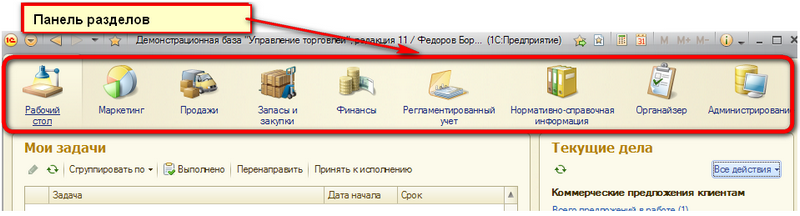
Панель разделов соответствует подсистемам в ветке «Общие» в дереве метаданных в режиме конфигуратора.

И чтобы появился соответствующий раздел, достаточно добавить подсистему и подчинить ей нужные объекты конфигурации. Для добавления картинки раздела в окне редактирования элемента подсистемы на вкладке «Общие» выбираем поле «Картинка» и выбираем нужную нам картинку или добавляем свою, иначе по умолчанию добавляется такая картинка

Раздел «Рабочий стол» будет присутствовать всегда по умолчанию.
Чтобы сделать невидимой для пользователя некоторую подсистему, нужно настроить права или скрыть её в меню «Командный интерфейс конфигурации», вызываемой из контекстного меню конфигурации.

И далее снимаем «галочки» у нужных подсистем или у нужной роли. И ещё можем поставить любой нужный порядок следования, двигая по стрелочкам вверху.

Если в конфигурации нет ни одной подсистемы, то панель разделов выводиться не будет вообще.
Панель навигации.
Панель навигации находится сбоку и показывает ссылки на различные объекты конфигурации:

Настраивается панель навигации из контекстного меню подсистемы:
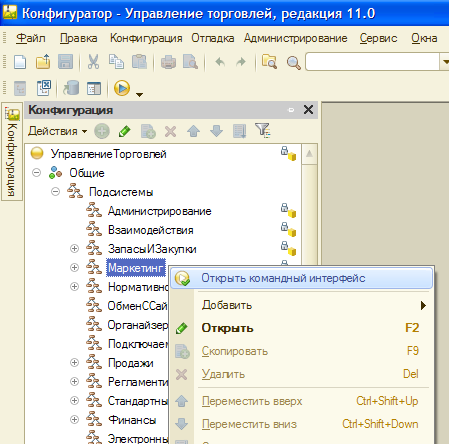
И можем снять или поставить «галочки» видимости у элементов, которые включены в данную подсистему, а также поменять элементы местами, передвигая стрелками:
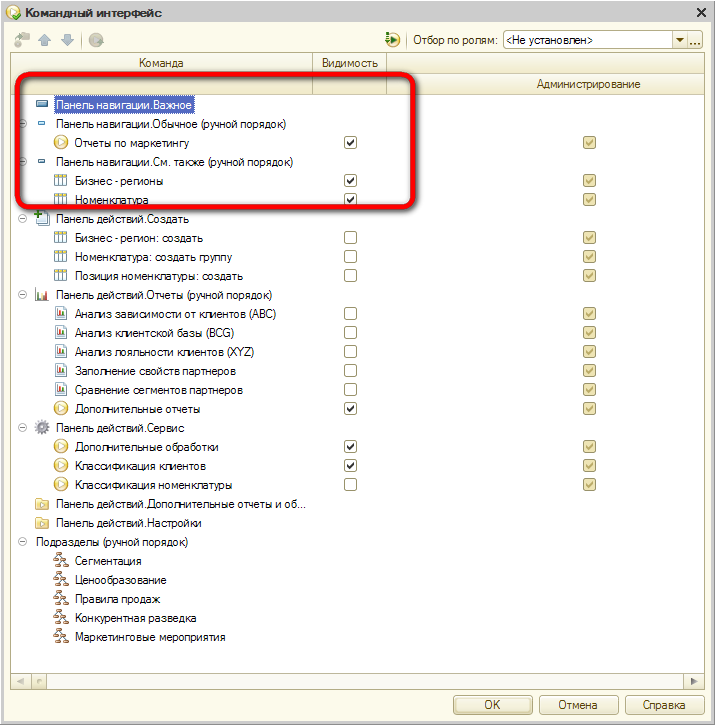
Панель навигации есть также и у других объектов конфигурации, и настраивается на вкладке «Командный интерфейс формы.
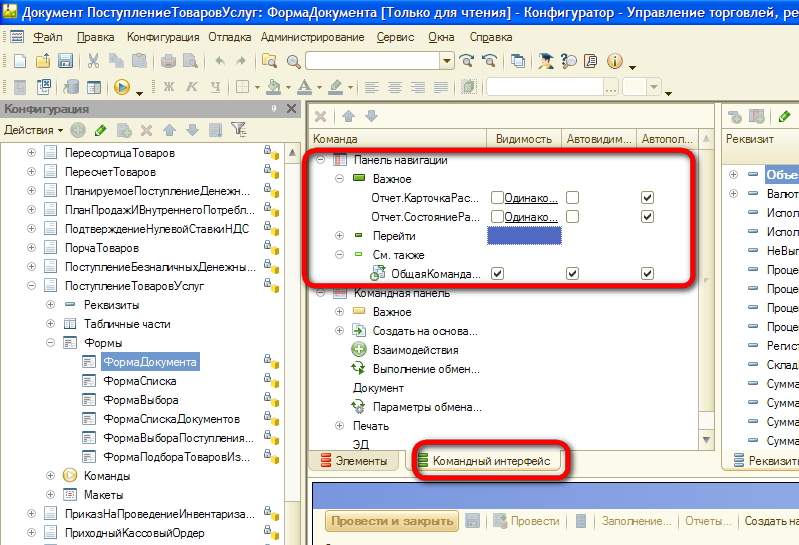
Панель навигации состоит из нескольких групп:
- Важное
- Обычное
- Перейти
- См. также
Ссылки, располагающиеся в панели навигации «Важное» выделяются жирным шрифтом:

Группы «Обычное» и «Перейти» показаны простым шрифтом. Первое существует у подсистемы, а второе – у справочников (например подчиненный справочник) , документов (регистр, по которому делаются движения) и т.п.
В самом низу панели навигации расположена группа «См. также» — это дополнительные ссылки.

Кроме этих групп, программист может создавать и свои группы панели навигации.
Панели навигации, как и панели разделов также может и не быть.
Панель действий
Панель действий расположена вверху, под панелью разделов и над рабочей областью:
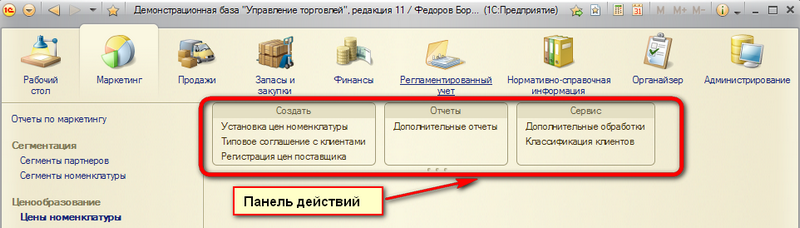
Она позволяет вызывать служебные окна, например константы, отчеты или обработки.
Настраивается в тех же меню, что и панель навигации, но, как правило, в подсистемах.
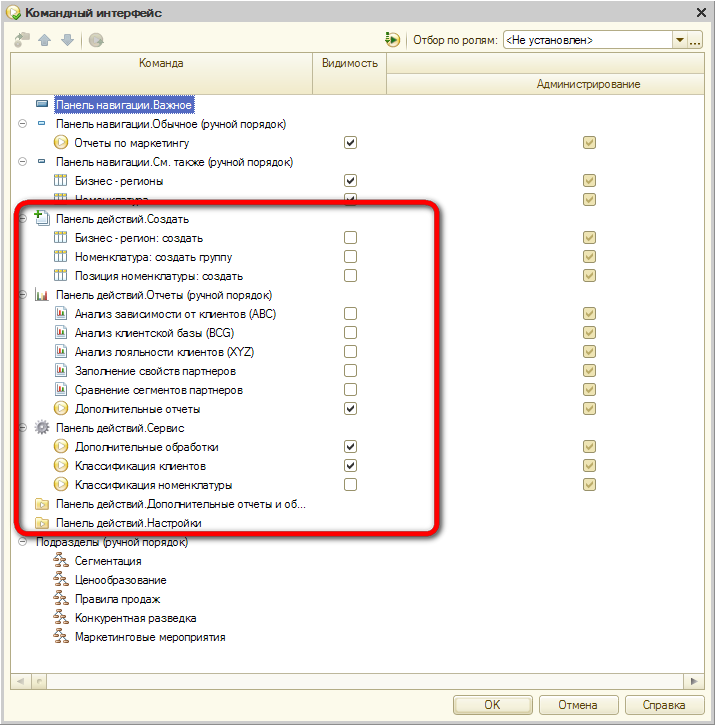
Как и у панели навигации, у панели действий есть свои группы:
- Создать
- Отчеты
- Сервис
Первая группа создает окна для создания элементов, вторая – вызывает отчеты, третья – вызывает обработки, константы, а также и другую сервисную информацию.
Рабочая область
Рабочая область занимает основную часть формы.
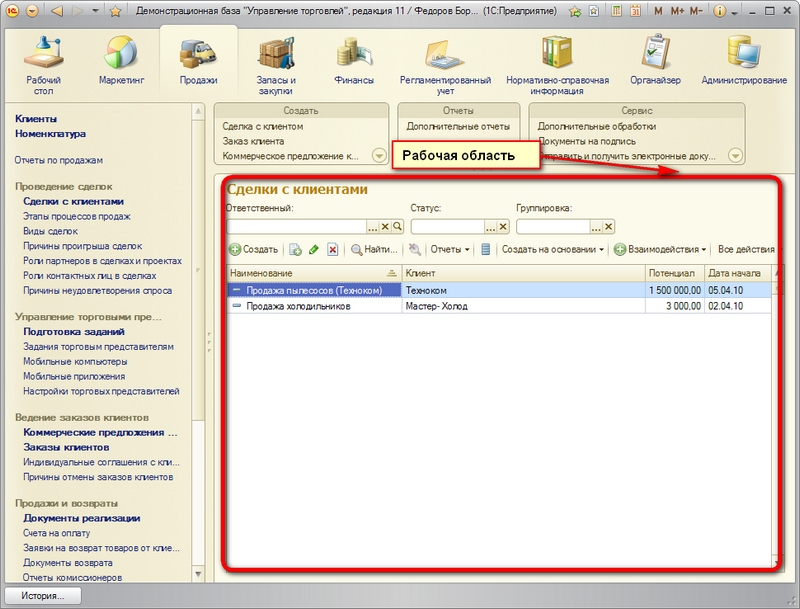
Как правило, здесь отображается список выбранных объектов конфигурации. При выборе другого объекта конфигурации, рабочая область замещается на список нового объекта.
Рабочий стол
Рабочий стол занимает первую вкладку, если у нас существует панель разделов, и всю форму, если панели разделов нет. То есть рабочий стол существует всегда. На рабочем столе может быть и панель навигации, и панель действий. На рабочую область рабочего стола можно вывести любые управляемые формы. Как правило, это наиболее важная для пользователя информация.
За настройку рабочего стола «отвечают» 2 пункта контекстного меню конфигурации
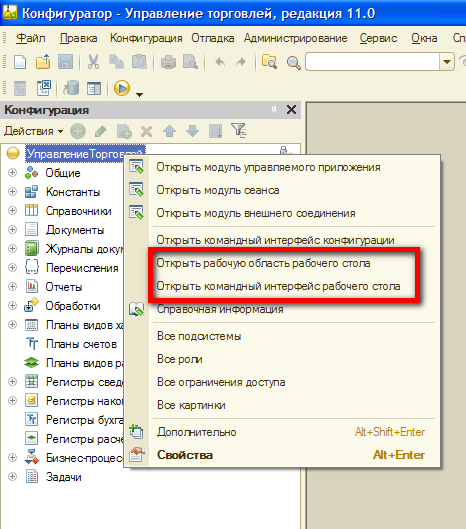
Пункт «Открыть командный интерфейс рабочего стола» позволяет настроить панель навигации и панель действий рабочего стола
В отличие от других форм редактирования, в форме редактирования панели навигации и действий рабочего стола есть возможность выбора любых объектов из левой части «Доступные команды».
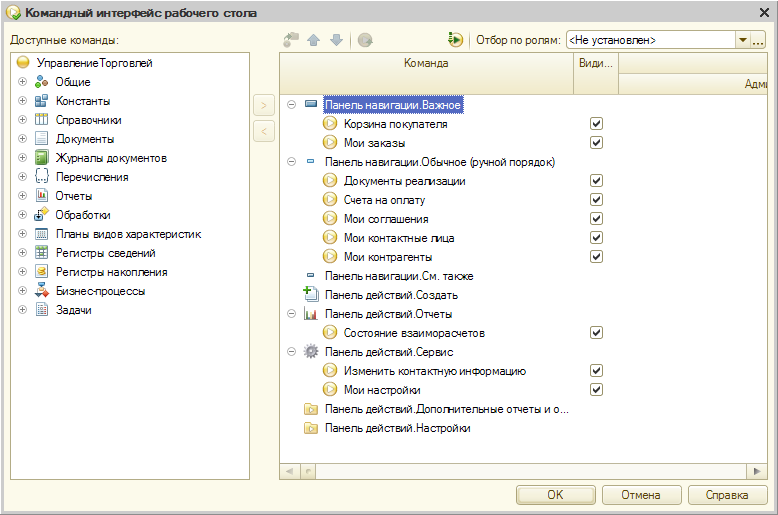
Рабочую область можно настроить через пункт «Открыть рабочую область рабочего стола». Именно эту часть пользователь и видит в первую очередь. Мы видим, что есть шаблоны рабочего стола — в одну колонку, в две колонки одинаковой ширины и в две колонки разной ширины.
Ниже размещаем любые управляемые формы, которые конкретный пользователь чаще всего использует и настраиваем видимость и высоту.
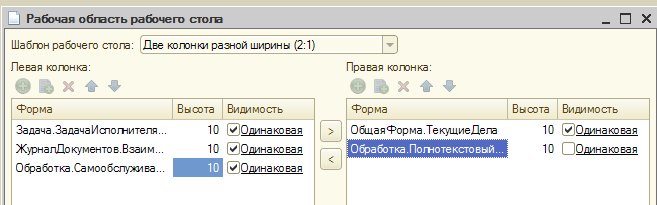
И вот как рабочий стол выглядит по этой настройке

Таким образом мы и описываем управляемую форму в платформе 8.2.

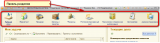
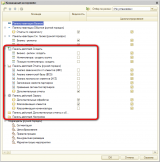
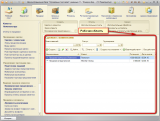
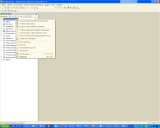
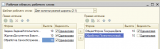
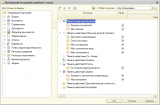
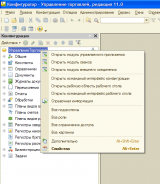
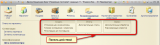
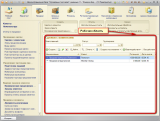
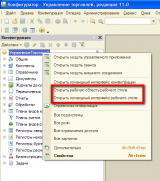
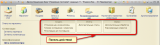
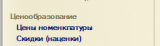
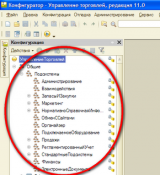


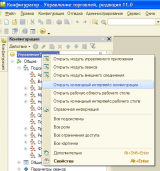
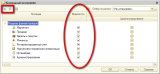
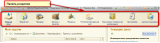
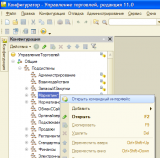
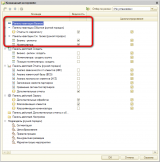
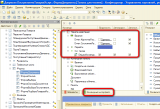
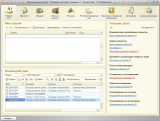




ИМХО в терминологии автор ошибается 🙁
(0) ты описываешь не управляемую форму, а общий интерфейс управляемого приложения 🙁
Совершенно верно, ошибается. Про настройку внешнего вида формы в статье ни слова.
а чего там в форме настраивать? все решается перемещением реквизитов в дереве
Зато теперь все посетители будут думать, что управляемые формы настраиваются только в конфигураторе…
Походу статья ни о чём или автору надо сменить заголовок.
(5) Во всяком случае, более «о чем», чем
Знаете, передрать любую книжку по 8.2 и получить за это кучу плюсов, да ещё и не раскрыть тему заголовка, по меньшей мере своеобразный подход.
(0) (7) (1) Сейчас вкурился в текст:
>>> Управляемая форма состоит из следующих разделов:
>>> Панель разделов
>>> Панель навигации
>>> Панель действий
>>> Рабочая область
>>> Когда необходимо, открываются другие области, например область оповещений.
Бред какой-то. И новички потом будут это повторять. Автору или переписать термины или убрать публикацию нафиг.
(7)Передрать книжку тоже надо потрудиться. Посмотри яки картинки гарные! А у некоторых и книжек то нет, так что статья полюбому востребована, или почему плюсы?
Что хотите от студентов?
Найди реферат и выложи как своё? Ну так, это успешные люди.
Коллеги, право, лучше ничего не читать, чем читать реферат студента
epic fail таким образом мы описываем управляемую форму…нихрена не ее ты описываешь….
Сильно по управляемому интерфейсу не разбирался — все клиенты работают либо в совместимости, либо в 8.1. Но по книжке пробовал что-то делать. Тут куда понятнее.
Книжка книжкой, а такое изложение иногда весьма лучше. Плюс.
Автор, выложи пожалуйста свои картинки к панели разделов!
Если устранить несоответствие заголовка и содержания, то статью можно было бы рассматривать как полезную, скажем в цикле публикаций описывающих особенности работы с 8.2. А пока «-» (виртуальный 🙂 ).
Однозначно «+» потому как более подробного описания не встречал. А всем критиканам жирный «-«! Поправить автора можно просто без насмешек и нападок, а стебаться низзя…
(17) fomix, автор действительно ошибается в терминологии — не управляемые формы, а управляемый интерфейс или управляемое приложение. Но картинки зачетные, если есть у кого нибудь, пожалуйста выложите.
Картинки я уже выложены, ну а критикам могу сказать, что это первая проба пера. Да, я понимаю, что речь идет о командном или управляемом интерфейсе, но статья написана для самых начинающих, и им, вожможно, не понятна эта терминология.
(19) ИМХО, лучше пусть сразу разбираются. Потому, что у них в сознании засядет, что речь идет об управляемых формах. Многие потом могут путаться. Можно даже сделать в начале небольшое пояснение, что есть что.
Где выложены картинки, я чего то не нашел?
Как такие публикации модеры пропускают? Дублируются прописные истины
надо было уж и про «все функции» галочку рассказать — при работе в управляемом интерфейсе штука нужная
Автору большое спасибо за статью.
Хотя мнение о статье весьма спорное, но все же необходимую мне информацию
я из нее получил, это как раз горящий вопрос для меня. Поэтому плюсану =)
Автору творческого роста и новых публикаций =))
Не поделилась иконками, потому минус.
Очень полезная статья. После того как разобрался с управляемым приложением все оказалось очень просто и естественно. Всем удачи в освоении управляемых форм.
спасибо
Почитаем, спасибо.
а как скопировать настройки другому пользователю?
Автор, каким инструментом делали скриншоты?
В частности, выделение красными прямоугольниками интересует…
Есть такая бесплатная программа: FastStone Image Viewer, а в ней — инструмент «Рисование».
ну просто пособие для работы с управляемым интерфейсом!!! Спасибо!!
А книжки читать не прбовали?
Можно ли управлять командным интерфейсом программно?
(35) Можно программно размещать элементы на управляемой форме. Можно в конфигураторе сделать пустую форму и все элементы разместить программно по определенным правилам.
столкнулся с проблемой : в конфигурации УТ11, новому пользователю нужно сделать нестандартный интерфейс в программе. Один из пунктов : должна присутствовать форма списка документа «Заказ поставщику», сам документ только на просмотр. Я решил скопировать готовую роль «ДобавлениеИзменениеЗаказовПоставщику» и затем в новой роли убрать полный доступ. Создав новую роль ДобавлениеИзменениеЗаказовПоставщику2 еще не урезая ее в правах добавляю ее пользователю и убираю первоначальную роль ДобавлениеИзменениеЗаказовПоставщику. Запустив 1С под логином нового пользователя вижу, что в меню — в панели навигации ссылка на ЗаказПоставщику пропала, есть только пункт Создать для этого документа. Т.е. полные права на документ есть (его можно создать, изменять переходя по ссылке ), но в панели навигации его нет. Что я делаю не правильно?
Класс! Вот только не понял как в «Панель навигации» у формы добавить команду, например в группу «Перейти».
Очень хорошая и полезная статья!!!
(9) automatizator, согласен. Иллюстрации быстрее воспринимаются, учитывая, что сейчас сначала смотрят изображения, а потом читают содержание (текст).
Терминология напутана, но некоторым будет полезно и наглядно.
Спасибо!
Понятно и доступно изложено. Лично для меня статья очень полезна.
ЗЫ: особенно понравился стиль статьи, без лишней воды.
лаконично и четко, если только начинаешь на УФ работать, самое то для начальног опонимания
настроить то настроили , а как сделать так что бы пользователь правой кнопкой не вернул себе то что мы скрыли
столкнулся тут с 11.2
в интерфейс по умолчанеию ни чего не выведено!!! только через конфигуратор что ли выводить
совсем 1С ку-ку
Спасибо! запарился искать где отключить вывод связанных объектов у справочника. оказалось предельно просто: в командном интерфейсе формы!